Qt布局管理
原地址:http://blog.csdn.net/lastsoup/article/details/7028243
设计软件中各个部件的位置排列,有两种方法:
1.设置widget的在父窗体中的坐标和大小
widget->move(x,y);
widget->resize(width,height);
//widget->setGeometry(QRect(x,y,width,height));
什么时候用:不想被布局约束,对这种控件可控制时
例如下面的可活动按钮
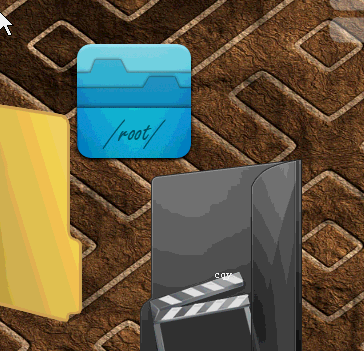
缺点:在遇到很多个部件时,一个个算坐标会很麻烦
部件不自动随父窗体的变化而变化(这里要重写resizeEvent事件算变化比例建立父子窗体之间的联系,而布局很容易做到)
2.布局管理Layout(可控制的部件不要使用布局中,一旦改变会影响到整体布局)
经常要用到的三个布局部件
QHBoxLayout水平布局
QVBoxLayout垂直布局
QGridLayout表格布局
————————————————————————————————
QHBoxLayout和QVBoxLayout用法相同
基本:
vlayout->addWidget(w1);
vlayout->addWidget(w2);
……
——————————————————————————————————
QGridLayout用法
layout->addWidget(widget,row,column,rowSpan,columnSpan);
layout->addLayout(layout,row,column,rowSpan,columnSpan);
(row,column):控件占据左上角的单元格位置
rowSpan:控件占据的行数
columnSpan:控件占据的列数(不写默认为1)
——————————————————————————————
控件随窗体伸缩
将布局与主窗体建立联系
layout=new QHBoxLayout(this);
或者this->setLayout(layout);
——————————————————————————————
layout->addStretch();可伸缩的空间
layout->setAlignment(Qt::AlignHCenter);//布局内控件水平居中
layout->setSpacing(10);//控件间隔为10
layout->setMargin(10);//页边距为10
Qt设计器中spacer控件
以上在对控件位置调整时常用
——————————————————————————————————
结合SizePolicy属性控制布局管理中的控件的尺寸自适应方式
也就是控件随主窗体伸缩方式(可自行增大或缩小)
QSizePolicy sizePolicy(QSizePolicy::Expanding, QSizePolicy::Expanding);//可自行增大和收缩
Fixed:不能放大或缩小
Minimum:不能小于sizeHint尺寸,可放大(若设置了最大尺寸)
Maximum:不能放大,可缩小到允许的最小尺寸(若setMinimumSize(10,10)只能缩小到(10,10))
Preferred:控件的sizeHint是他的Hint,可以放大或缩小
————————————————————————————————————————————
比例因子的使用
例:布局中有左右两控件,右边比左边水平伸缩2倍
sizePolicy.setHorizontalStretch(1);
sizePolicy.setVerticalStretch(0);
left->setSizePolicy(sizePolicy);
sizePolicy.setHorizontalStretch(2);
sizePolicy.setVerticalStretch(0);
left->setSizePolicy(sizePolicy);
水平伸展比例(1,2)
垂直伸展比例(0,0)
——————————————————————————————————————————————————
布局顾名思义是对控件的位置的整体规划,每个控件之间都存在着位置关系,所以改变控件(移动、关闭)会破坏布局
——————————————————————————————————————————————————
结论:两种方法结合使用,应该可以应对大部分界面布局
本人是菜鸟,实践不多,如有错误欢迎指正
—————————————————————————————————————————————————
上述代码是为了理解布局使用,Qt设计器可实现




【推荐】编程新体验,更懂你的AI,立即体验豆包MarsCode编程助手
【推荐】凌霞软件回馈社区,博客园 & 1Panel & Halo 联合会员上线
【推荐】抖音旗下AI助手豆包,你的智能百科全书,全免费不限次数
【推荐】轻量又高性能的 SSH 工具 IShell:AI 加持,快人一步